win10自带虚拟机安装win7的方法 win10怎么在自带虚拟机中装win7
更新时间:2023-05-30 14:43:25作者:zheng
我们可以开启win10电脑中自带的虚拟机功能,并在虚拟机中安装win7系统,那么该如何操作呢?今天小编给大家带来win10自带虚拟机安装win7的方法,操作很简单,跟着小编一起来操作吧。
方法如下:
1、首先打开电脑上的“控制面板”,在控制面板点击进入“程序和功能”设置。
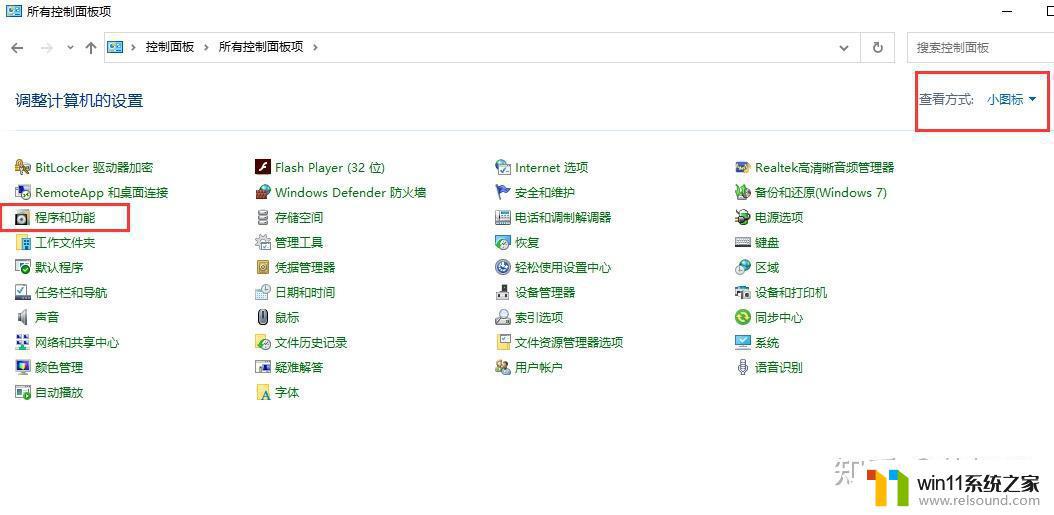
2、跳转进入程序和功能,点击左侧“启用或关闭Windows 功能”,在弹出的“Windows 功能”菜单上,选“Hyper-v”,然后点击确定。
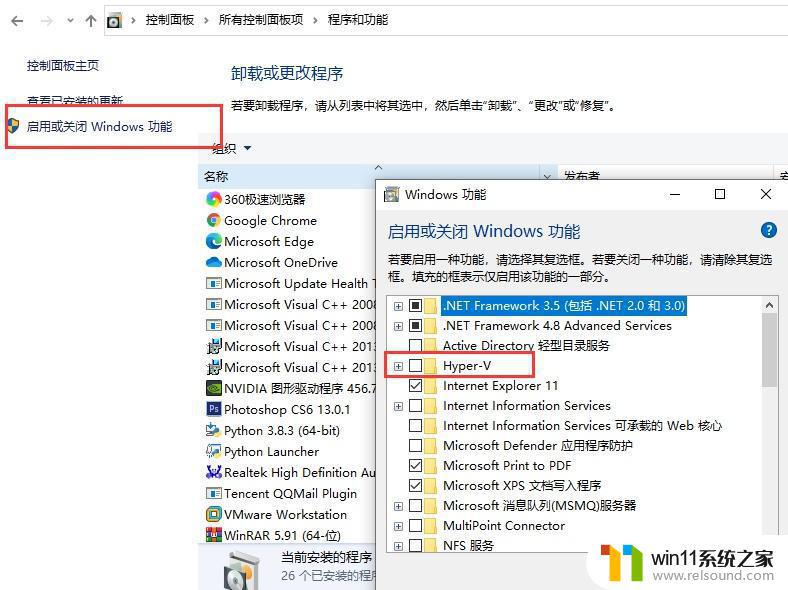
3、需要等待系统设置完成,然后重新启动才能完成安装所有请求的更改。
4、重启后,在开始菜单Windows 管理工具下打开“Hyper-v管理器”。新建虚拟机前准备好Win7 官方原版系统镜像。
5、新建虚拟机,按照指导步骤逐步设置。在安装选项这一步,选择新建“从可启动的安装操作系统”。
6、完成新建虚拟机,启动该虚拟机,进入Win7 安装过程。
以上就是win10自带虚拟机安装win7的方法的全部内容,还有不懂得用户就可以根据小编的方法来操作吧,希望能够帮助到大家。
win10自带虚拟机安装win7的方法 win10怎么在自带虚拟机中装win7相关教程
- windows10怎么定时自动关机 windows10设置自动定时关机方法
- win10无法打开此安装程序包的解决方法 win10无法打开此安装程序包怎么办
- win10自带远程唤醒软件
- win10操作中心怎么打开 win10打开操作中心的方法
- win10怎么才能将浏览过的记录不自动保存
- 怎样禁止win10系统更新 怎么取消win10系统自动更新
- 怎么去除win10开机密码 清除win10登录密码设置方法
- win10卸载王码输入法的方法 win10怎么卸载王码输入法
- win10插上耳机还是外放声音怎么办 win10插了耳机还是外放处理方法
- win10关闭工作区的方法 win10工作区怎么关
- win10不安全连接怎么设置为安全
- win10怎么以兼容模式运行程序
- win10没有wlan连接选项
- 怎么检查win10是不是企业版
- win10无法打开gpedit.msc
- win10经典开始菜单设置
win10系统教程推荐